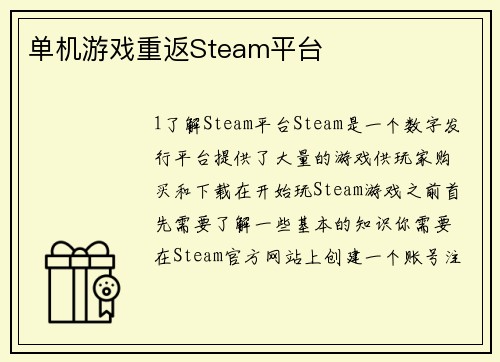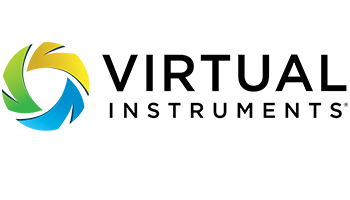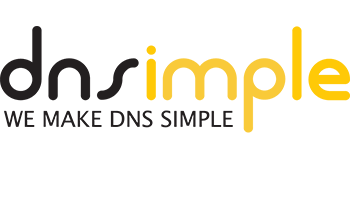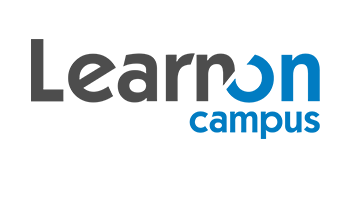拯救者:揭秘BIOS版本信息
2025-03-11 16:15:40
拯救者如何查看BIOS版本信息
在计算机维护和故障排除过程中,了解计算机的BIOS(基本输入/输出系统)版本信息是非常重要的。BIOS是计算机启动时运行的软件,负责初始化硬件设备并加载操作系统。通过查看BIOS版本信息,我们可以了解计算机硬件的兼容性、性能和稳定性。本文将详细介绍拯救者如何查看BIOS版本信息的方法。
1. 登录BIOS设置界面
要查看BIOS版本信息,首先需要进入计算机的BIOS设置界面。通常,我们可以在计算机启动时按下特定的按键(如F2、Delete或Esc)来进入BIOS设置界面。不同品牌的计算机可能有不同的按键,因此在启动过程中注意屏幕上的提示信息是很重要的。
一旦进入BIOS设置界面,我们可以看到各种设置选项和信息。其中,BIOS版本信息通常位于主页或系统信息页。
2. 查找BIOS版本信息
在BIOS设置界面中,我们需要找到与BIOS版本相关的信息。通常,该信息位于系统信息、主板信息或BIOS信息等页面。不同品牌的计算机可能有不同的界面布局和选项名称,但一般都会包含BIOS版本信息。
在相应的页面中,我们可以看到BIOS版本号、日期和制造商等信息。这些信息通常以文字形式显示,例如“BIOS Version: 2.1.3”、“Release Date: 2021/01/15”和“Manufacturer: Lenovo”等。通过这些信息,我们可以确定当前计算机的BIOS版本。
立博官方网站3. 使用命令行工具查看BIOS版本
除了通过BIOS设置界面查看BIOS版本信息外,我们还可以使用命令行工具来获取这些信息。对于Windows操作系统,我们可以使用命令行工具“wmic”来查询BIOS版本信息。
打开命令提示符。在Windows 10中,可以通过按下Win+R键,然后输入“cmd”并按下Enter键来打开命令提示符。
在命令提示符中,输入以下命令并按下Enter键:

```
wmic bios get smbiosbiosversion
```
系统将返回BIOS版本信息,例如“SMBIOSBIOSVersion 2.1.3”。
4. 使用第三方软件查看BIOS版本
除了使用BIOS设置界面和命令行工具外,我们还可以使用第三方软件来查看BIOS版本信息。有许多免费的系统信息工具可以提供详细的硬件和软件信息,包括BIOS版本。
例如,CPU-Z是一款广泛使用的系统信息工具,可以提供有关计算机硬件和BIOS的详细信息。只需下载并安装CPU-Z,然后打开软件,即可在“Mainboard”选项卡中找到BIOS版本信息。
5. 更新BIOS版本
了解BIOS版本信息后,我们可能会考虑是否需要更新BIOS。BIOS更新可以提供新的功能、修复软件漏洞和改善系统兼容性等。BIOS更新是一项风险较高的操作,如果不正确执行可能导致计算机无法启动或出现其他问题。
在考虑更新BIOS之前,我们应该仔细阅读制造商提供的更新说明和警告。通常,制造商会提供详细的步骤和工具来执行BIOS更新。在执行更新之前,我们应该备份重要的数据并确保计算机的电源稳定。
6. 寻求专业帮助
如果我们对BIOS设置和更新不太熟悉,或者担心操作错误会导致计算机故障,那么我们可以寻求专业帮助。计算机维修技术人员通常有丰富的经验和知识,可以帮助我们查看BIOS版本信息并执行必要的更新。
在寻求专业帮助之前,我们可以提前准备好计算机的品牌、型号和当前的BIOS版本信息,以便技术人员更好地帮助我们解决问题。
查看BIOS版本信息是了解计算机硬件和软件状态的重要步骤。通过进入BIOS设置界面、使用命令行工具或第三方软件,我们可以轻松获取BIOS版本号、日期和制造商等信息。在考虑更新BIOS之前,我们应该仔细阅读制造商提供的更新说明,并在需要时寻求专业帮助。